windows7网卡驱动怎么安装_windows7无线网卡驱动怎么安装
驱动程序全称为设备驱动程序,是一种可以使计算机中央处理器、CPU控制和使用设备的特殊程序,没有驱动程序的硬件是运行不了的。所以我们要怎么安装win7破解版系统的网卡驱动呢?接下来就请大家看看windows7无线网卡驱动怎么安装。
windows7无线网卡驱动安装的步骤:
1、右键点击“计算机”选择“属性”。

2、选择左侧的“设备管理器”点击上方的“扫描硬件改动”。

3、扫描成功,系统会安装一个可用的驱动。

4、右键点击选择“更新驱动程序软件”。

5、选择“自动搜索更新的驱动程序软件”。
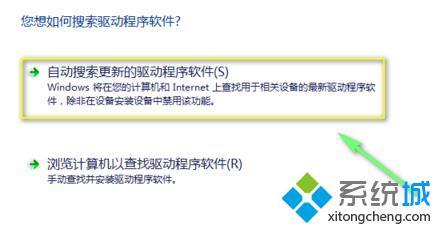
6、之后系统会自动搜索安装。

以上就是windows7无线网卡驱动怎么安装的方法步骤,有需要的用户可以按照上述步骤按照网卡驱动,希望可以帮助到你。
相关教程:查看网卡驱动网络控制器驱动程序小米无线网卡驱动安装我告诉你msdn版权声明:以上内容作者已申请原创保护,未经允许不得转载,侵权必究!授权事宜、对本内容有异议或投诉,敬请联系网站管理员,我们将尽快回复您,谢谢合作!










